3 טיפים ל- MP4 שלא פועלים ב- Google Drive
גוגל דרייב הוא שירות שיתוף פעולה יליד ענן המאפשר לך לגבות ולגשת לכל הקבצים שלך מכל מכשיר ובכל מקום. זה נותן לך שטח אחסון של 15 ג'יגה בייט המשותף בכל רחבי Google Drive, Gmail ותמונות Google כדי לאחסן את כל סוגי הנתונים. אתה יכול להעלות קבצי MP4 לגוגל דרייב ואז להפעיל אותם ישירות.
באופן כללי, אתה יכול בקלות הפעל MP4 ב- Google Drive על ידי לחיצה כפולה עליו. עם זאת, ישנם כמה MP4 שאינם פועלים בשגיאות Google Drive, כגון לא ניתן להפעיל את הסרטון הזה אוֹ אופס! הייתה בעיה בהפעלת הסרטון הזה.

אם אינך יכול הפעל קבצי MP4 בכונן Google עם הדרך הקבועה. אתה יכול להסתמך על שלוש השיטות האחרות להלן כדי להפעיל את הסרטונים שלך ב- Google Drive.
חלק 1. הפעל MP4 ב- Google Drive עם חלון חדש
כשרוצים להשמיע MP4 ב- Google Drive, תוכלו ללחוץ עליו פעמיים כדי להתחיל לשחק, עם נגן הווידיאו המובנה שלו. עם זאת, אם אינך מצליח לנגן קבצי MP4 בשיטה זו, תוכל לבחור לנגן וידיאו של Google Drive בחלון חדש.
שלב 1. פתח את כונן Google ומצא את סרטון ה- MP4 שברצונך לצפות בו. לחץ עליו לחיצה ימנית ובחר תצוגה מקדימה.
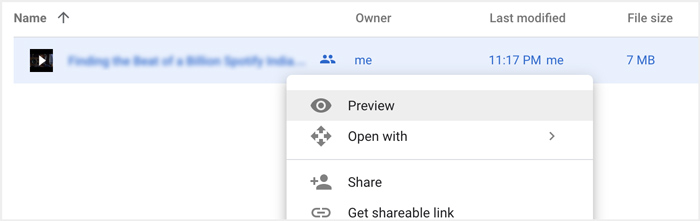
שלב 2. עכשיו אתה יכול ליצור את התפריט על ידי לחיצה שלוש נקודות סמל בפינה השמאלית העליונה. מהרשימה הנפתחת, בחר את פתח בחלון חדש אוֹפְּצִיָה.

לאחר כל הפעולות שלך, קובץ MP4 ב- Google Drive יושמע בחלון חדש. אתה יכול לבדוק אם ניתן להפעיל את הסרטון הזה כרגיל.
חלק 2. הסר חשבונות להפעלת קבצי MP4 ב- Google Drive
במקרים מסוימים, קבצי MP4 שאינם פועלים בשגיאת Google Drive נגרמים על ידי מספר חשבונות Google. אז אתה יכול לנסות להסיר כמה חשבונות לא רצויים כדי לתקן את זה.
שלב 1. כדי לצאת מהחשבונות הלא רצויים, אתה יכול ללכת אל חשבון גוגל באתר גוגל. אתה יכול לאתר אותו בפינה השמאלית העליונה. לחץ על הפרופיל שלך ובדוק את כל חשבונות Google שם.
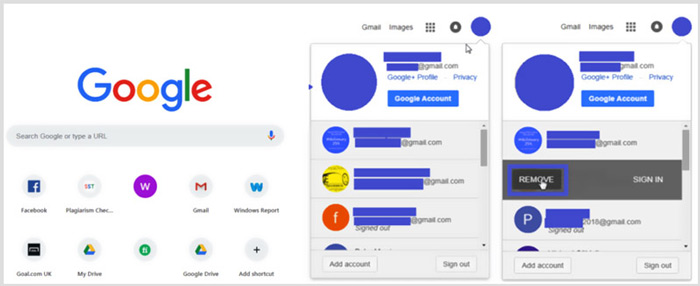
שלב 2. אתר את החשבון הלא רצוי ואז בחר באפשרות לְהַסִיר לַחְצָן. כאן אתה יכול לשמור רק חשבון שימושי אחד מחובר. לאחר מכן, תוכל לרענן את אתר Google ואז לחזור לכונן Google שלך. מצא את קובץ ה- MP4 שאתה רוצה לצפות בו והפעל אותו.
חלק 3. המרת וידאו להפעלת MP4 ב- Google Drive
למרות ש- Google Drive תומך בפורמט MP4, כאשר לא ניתן להפעיל את קבצי ה- MP4 שלך ב- Google Drive, עליך לבדוק את גודל קובץ הווידאו, הרזולוציה ואלמנטים קשורים אחרים. כדי להמיר את הסרטון לקובץ נתמך ב- Google Drive, אתה יכול לסמוך על איש המקצוע ממיר וידאו אולטימטיבי. הוא מסוגל להמיר כל קבצי וידאו ושמע ללא אובדן איכות.
- 1. המירו כל סרטון כולל MP4 לקובץ הנתמך ב- Google Drive באיכות גבוהה.
- 2. המר 8K / 5K / 4K, 1080p / 720p קטעי וידאו HD ו- SD למעל 500 פורמטים כמו MP4, MOV, AVI, FLV, MP3, FLAC, AAC, ועוד.
- 3. עריכת וידאו, התאמת אפקטים, שיפור האיכות, דחיסת וידאו, עריכת מידע ID3 ויצירת קובצי GIF עם aplomb.
- 4. טכנולוגיית האצת חומרה חסרת תקדים המציעה מהירות המרה מהירה במיוחד.
הורדה חינמיתעבור Windows 7 ואילךהורדה מאובטחת
הורדה חינמיתעבור MacOS 10.7 ואילךהורדה מאובטחת
שלב 1. כדי להמיר וידאו לקובץ הנתמך ב- Google Drive, תחילה עליך להתקין ממיר זה במחשב שלך בחינם. אתה יכול ללחוץ לחיצה כפולה על כפתור ההורדה שלו ואז לבצע את ההוראות לעשות זאת.
שלב 2. פתח את כלי ממיר הווידיאו של Google Drive והשתמש בו מֵמִיר תכונה. לחץ על גדול + או על הוסף קבצים לטעינת קובצי MP4 שלך.

שלב 3. פורמט הפלט יוגדר כ- MP4 כברירת מחדל. אתה יכול ללחוץ עליו כדי לבחור פורמט מתאים אחר.

במהלך שלב זה, אתה רשאי ללחוץ על פרופיל מותאם אישית סמל להגדרות נוספות בהתאמה אישית.

שלב 4. לאחר כל הפעולות הללו, תוכלו ללחוץ על ה- המר הכל כפתור להפעלת המרת הווידאו. לפני ההמרה, אתה יכול לשנות את שם קובץ הפלט, בחר תיקיית קובץ יעד נכונה, לערוך וידאו ולהתאים את התמונה ואת אפקטים קוליים.
חלק 4. שאלות נפוצות על הפעלת קבצי MP4 ב- Google Drive
באיזה רזולוציית וידאו תומך Google Drive?
מותר לאחסן ולהפעיל סרטונים ב- Google Drive. אתה יכול לגבות בקלות סרטונים מכל רזולוציה אליו. אבל אתה צריך לדעת את זה, רזולוציית המשחק המקסימלית של Google Drive היא 1920x1080.
מדוע איני יכול להפעיל סרטונים ב- Google Drive?
סיבות רבות ושונות יובילו לכך שהסרטונים לא יופעלו בכונן Google שלך. אחת הסיבות העיקריות היא פורמט הווידאו שאינו נתמך. כמו כן, כמה גורמים אחרים כמו דפדפן מיושן, מהירות אינטרנט ירודה, רזולוציית וידאו גבוהה יותר, גודל קבצים גדול יותר, הגדרות אבטחה של הנתב ותוספי צד שלישי וכן הלאה יגרמו לבעיות בהפעלת הווידאו ב- Google Drive.
היכן לנהל את חשבון הגוגל שלי?
גוגל מאפשרת לך להוסיף ולהשתמש בחשבון אחד או יותר. כשתרצה לנהל את חשבונות Google שלך, תוכל לפתוח את דפדפן Chrome וללחוץ על סמל חשבון Google שלך בצד שמאל למעלה. מהתפריט הנפתח, לחץ על הלחצן נהל את חשבון Google שלך.
כיצד אוכל להעלות MP4 ל- Google Drive?
כדי להעלות קבצים כולל וידיאו MP4 לגוגל דרייב, אתה יכול פשוט ללחוץ על הסמל חדש בפינה הימנית העליונה ואז לבחור קובץ העלאה או העלאת תיקיות כדי להוסיף אליו את הקבצים שלך.
סיכום
Google Drive מציע דרך נוחה לגיבוי, ניהול והצגה של כל סוגי הקבצים. פוסט זה דיבר בעיקר על 3 טיפים לכמה שגיאות בהפעלה של וידאו בכונן Google. מקווה שתצליחו להשתפר הפעל MP4 ב- Google Drive לאחר קריאת דף זה.



 ממיר וידאו אולטימטיבי
ממיר וידאו אולטימטיבי מקליט מסך
מקליט מסך



